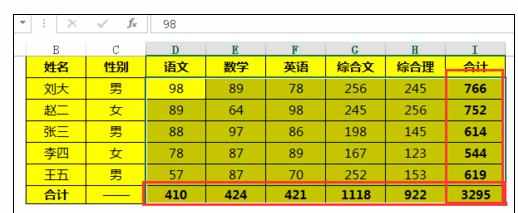Excel2010中进行求和快捷键的使用方法
2017-03-29
制作一张带数字的表格,需要将一些数字进行求和计算,Excel表格怎么进行快速求和(横列、纵列都包括)。今天,小编就教大家在Excel2010中进行求和快捷键的使用方法。
Excel2010中进行求和快捷键的使用步骤如下:
创建一个Excel表格,要求表格中涉及横列或者纵列的数字求和。

将要进行求和的横或者列的数据选中,注意将求和后数据要出现的表格也要选中,图框内为需要选中的表格区域。
单独求一行的数据之和:将此行需要求和的表格、求完和的表格均选中。同时按Alt和=后,查看表格求和效果,表格求和成功!(多行、单独纵列、多纵列的求和方式与此相同)。

横列数据求和:将横列需要求和的表格、求完和的表格均选中。同时按Alt和=后,查看表格求和效果。
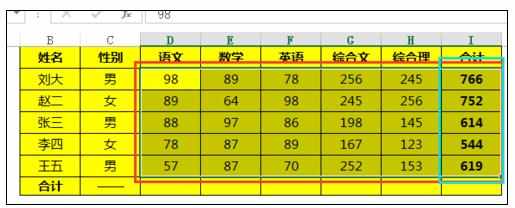
纵列数据求和:将纵列需要求和的表格、求完和的表格均选中。同时按Alt和=后,查看表格求和效果,表格求和成功!

横列纵列均求和:将横列需要求和的表格、纵列需要求和的表格、求完和的表格均选中。同时按下Alt和=后,查看表格求和效果,表格求和成功!